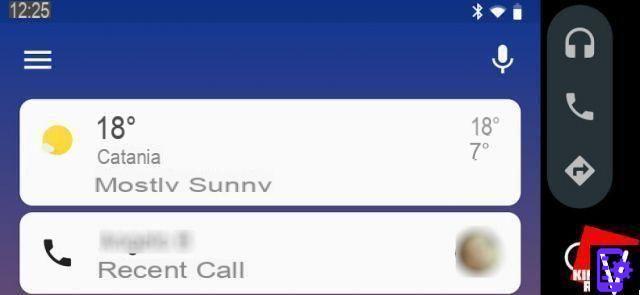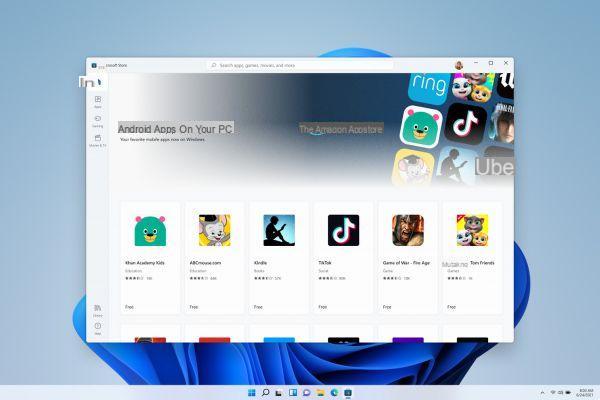
É isso, finalmente é possível rodar aplicativos Android 11. A Microsoft fala sobre isso há vários meses e os usuários estão esperando impacientemente para testar esse recurso. Até ontem, ele está disponível para membros do programa Insider. Explicamos como tirar proveito disso.
Quando o Windows 11 começou a ser falado, um boato começou a se espalhar: seria possível rodar aplicativos Android no seu PC. Isso não é nada novo em si. Já existem emuladores muito bons, em particular os conhecidos BlueStacks. No entanto, este último apresenta um grande problema: atualmente está limitado ao Android 7.
É, portanto, uma pequena revolução que inicia a Microsoft com seu novo sistema operacional. Assim como o WSL, seu sistema integrado para Linux, o SO em breve integrará o WSA, o subsistema Windows para Android. Este último já está disponível para membros do programa Insider. Veja como você pode colocar suas mãos nele.
Quais PCs com Windows 11 podem executar aplicativos Android?
No momento, nem todos podem aproveitar o WSA ainda. Na verdade, várias condições devem ser atendidas para fazer parte do punhado de usuários sortudos. Então, aqui estão as caixas de seleção:
- Seu PC deve ter configuração mínima para instalar o Windows 11
- Você deve usar Windows 11
- você deve habilitar virtualização na BIOS
- Seu PC deve ser reconhecido como estando em EU
- Você deve estar registrado em Programa Insider da Microsoft, mais especificamente no canal beta. Se não, vá para este link.
- Sua conta Amazon deve estar localizada em EU
Você entenderá, os usuários europeus ainda não são afetados pelo WSA. Com um pouco de sorte, você ainda pode se encontrar em todas as condições. Em caso afirmativo, parabéns, você pode dar o próximo passo. Caso contrário, não entre em pânico: é apenas uma questão de tempo antes que o recurso seja lançado globalmente.
Como executar aplicativos Android no Windows 11
Você chegou até aqui? Boas notícias, seu PC já pode rodar aplicativos Android. Até o momento, mais de cinquenta foram oferecidos aos usuários. Explicamos o procedimento para você:
- Abra o Microsoft Store e instale Subsistema Windows para Android
- Durante a instalação, uma janela aparece para apresentar a loja Amazon. Clique em seguinte em seguida Installer.
- Clique Abra a Amazon Appstore. Isso pode levar alguns minutos.
- Entrar para sua conta amazon ou crie um se você não tiver um.
- Selecione o aplicativo de sua escolha
- Clique Obtere, em seguida, Installer
- No menu démarrer, encontre o nome do aplicativo e abra-o
Isso é tudo que você precisa fazer para executar um aplicativo Android em seu PC com Windows 11. No momento, apenas alguns jogos parecem estar disponíveis na loja da Amazon. Mas já pode ser interessante obter uma visão geral da funcionalidade, que é, portanto, mais ou menos semelhante a qualquer instalação de software através da Microsoft Store.
No mesmo tópico: Como atualizar o Windows 10 e instalar a atualização do Windows 11 gratuitamente
Como executar APKs Android no Windows 11
Observe que não é necessário ir até a loja da Amazon para iniciar um aplicativo Android em seu PC. Assim como em um smartphone, é possível usar um arquivo APK baixado da web. Veja como fazer:
- Vá para este link
- baixar Ferramentas da plataforma SDK para Windows
- Abra o WSA e ative o Modo de desenvolvedor
- Tome nota de endereço de IP exibido. Se nenhum endereço IP aparecer na tela, recarregue a página.
- Vá para a pasta do arquivo ZIP baixado para extraia o conteúdo
- Faça o download doAPK de aplicativo que você quer girar
- Coloque o arquivo APK na pasta Ferramentas da plataforma SDK
- Abra o terminal e digite o seguinte comando:.adb.exe conectar [your_ip_address]
- Uma vez conectado, digite o seguinte comando:.adb.exe instalar [nom_apk]
A instalação começará. Quando terminar, o aplicativo Android aparecerá no menu Iniciar do Windows 11. Basta abri-lo e usá-lo como em um smartphone. Observe, entretanto, que esta dica não se aplica a todos os aplicativos. Na verdade, alguns deles requerem o Google Play Services para funcionar corretamente.
- janelas 11
- Compartilhar
- Tweeter
- Compartilhar
- Enviar para um amigo